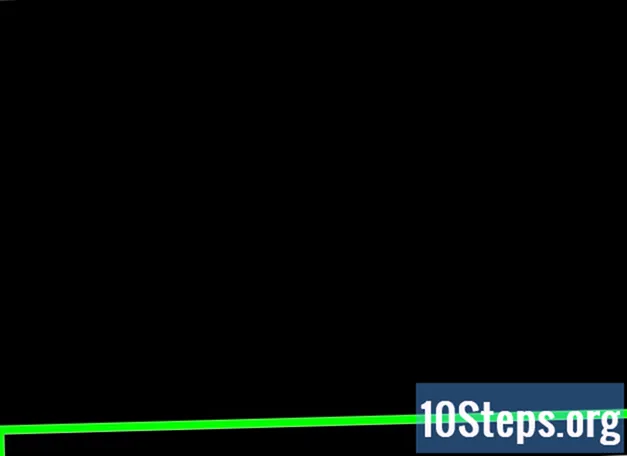
Obsah
Ostatné oddielySkrytím panela úloh systému Windows, keď ho nepoužívate, môžete získať viac miesta na obrazovke a pochváliť sa pozadím pracovnej plochy. Panel úloh môžete skryť z ponuky Nastavenia v systéme Windows 10 alebo z okna Vlastnosti panela úloh v starších verziách. Ak hlavný panel nezmizne alebo zostane skrytý, môžete vyskúšať niekoľko vecí.
Kroky
Metóda 1 zo 4: Windows 10
Pravým tlačidlom myši kliknite na hlavný panel a vyberte možnosť „Nastavenia hlavného panela“. Uistite sa, že kliknete pravým tlačidlom myši na prázdne miesto, nie na ikonu. Ak chcete kliknúť pravým tlačidlom myši na dotykovú obrazovku, stlačte a na chvíľu podržte panel úloh, potom uvoľnením otvorte ponuku s pravým kliknutím.
- Môžete tiež otvoriť ponuku Štart, zvoliť „Nastavenia“, klepnúť alebo kliknúť na „Personalizácia“ a potom v ľavom menu zvoliť „Panel úloh“.
- Ak kliknete pravým tlačidlom myši a namiesto položky „Nastavenia“ sa vám zobrazí položka „Vlastnosti“, používate zastaranú verziu systému Windows 10. Panel úloh skryjete podľa pokynov v nasledujúcej časti.

Zapnite možnosť „Automaticky skryť panel úloh v režime pracovnej plochy“. Panel úloh sa okamžite skryje. Toto ovplyvní panel úloh, kedykoľvek je počítač v režime pracovnej plochy. Ak váš počítač nie je tablet, je to jediné nastavenie, ktoré si musíte robiť.
Zapnite možnosť „Automaticky skryť panel úloh v režime tabletu“. Týmto sa skryje hlavný panel, ak je vaše zariadenie v režime tabletu. Do režimu tabletu môžete prepnúť klepnutím na tlačidlo Upozornenia v pravom dolnom rohu plochy a následným klepnutím na tlačidlo „režim tabletu“.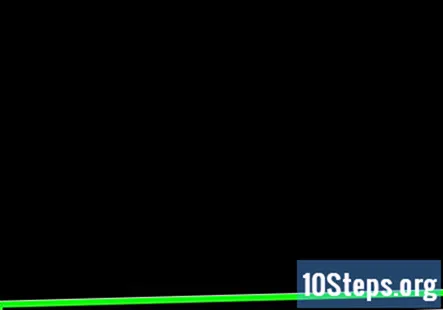
Posunutím myši do dolnej časti obrazovky otvorte panel úloh. Keď umiestnite kurzor do dolnej časti obrazovky, zobrazí sa hlavný panel. Po presunutí kurzora z neho sa znova skryje.- Ak používate tablet, hlavný panel môžete zobraziť prejdením prstom nahor z dolnej časti obrazovky.
Zmeňte umiestnenie panela úloh. Pomocou ponuky „Umiestnenie hlavného panela na obrazovke“ môžete zmeniť miesto, kde sa hlavný panel zobrazuje. Možno bude pre vás užitočnejšie mať ho pozdĺž jednej zo strán alebo v hornej časti obrazovky. Zmena prebehne okamžite.
Metóda 2 zo 4: Windows 8, 7 a Vista
Pravým tlačidlom myši kliknite na hlavný panel a vyberte „Vlastnosti.’ Ak používate Windows 8, v ponuke Štart vyberte možnosť Desktop alebo stlačte ⊞ Vyhrajte+D najskôr otvorte zobrazenie pracovnej plochy.
Začiarknite políčko „Automaticky skryť hlavný panel“. Nájdete to na karte „Hlavný panel“.
Kliknite „Podajte žiadosť.’ Panel úloh zmizne. Kliknutím na tlačidlo „OK“ zatvoríte ponuku alebo upravíte ďalšie nastavenia.
Kurzorom myši odhalte panel úloh. Presuňte kurzor do dolnej časti obrazovky a hlavný panel sa vysunie späť. Keď z neho presuniete myš, znova sa skryje.
Metóda 3 zo 4: Riešenie problémov
Skontrolujte programy, ktoré nechávajú panel úloh otvorený. Ak program bliká na paneli úloh, nezatvorí sa. Kliknutím na blikajúci program sa prepnete na program a zastaví sa pokus o upozornenie.
Skontrolujte ikony na systémovej lište. Systémovú lištu nájdete v pravom dolnom rohu obrazovky vedľa hodín. Rovnako ako programy na paneli úloh, aj ikony na systémovej lište môžu ponechať panel úloh otvorený, keď sa vás pokúšajú upozorniť. Kliknutím na ikonu s upozornením zistíte, čo program potrebuje.
- Ikona programu môže byť skrytá. Kliknutím na šípku vľavo od radu ikon zobrazíte skryté ikony.
Zakázať upozornenia pre konkrétne programy. Ak neustále musíte odmietať upozornenia alebo ak upozornenie nezmizne a panel úloh bude zaseknutý, môžete skúsiť deaktivovať všetky upozornenia.
- Windows 10 - Kliknite na ponuku Štart a vyberte možnosť „Nastavenia“. Vyberte možnosť „Systém“ a potom „Upozornenia a akcie“. Vypnite upozornenia pre konkrétne aplikácie alebo ich všetky vypnite v hornej časti zoznamu.
- Windows 8, 7 a Vista - Kliknite na šípku Rozbaliť vedľa ikon na systémovej lište a potom kliknite na „Prispôsobiť“. Vyhľadajte aplikáciu, pre ktorú chcete zakázať upozornenia, a vyberte možnosť „Skryť ikonu a upozornenia“.
Skúste nastavenia znova použiť. Niekedy vypnutie a opätovné zapnutie funkcie automatického skrytia opraví panel úloh, ktorý nezmizne. Znova otvorte okno Nastavenia (Windows 10) alebo Vlastnosti a vypnite funkciu automatického skrytia. Vo Windows 8 a starších verziách kliknite na „Použiť“. Po vypnutí ho znova zapnite a použite nastavenia.
Obnovte program Windows Prieskumník. Toto je užívateľské rozhranie pre Windows a jeho resetovanie môže vyriešiť problémy s hlavným panelom.
- Vydrž Ctrl+⇧ Posun a kliknite pravým tlačidlom myši na panel úloh.
- V ponuke vyberte možnosť „Ukončiť program Explorer“.Váš hlavný panel a všetky vaše ikony a priečinky zmiznú.
- Stlačte Ctrl+⇧ Posun+Esc otvorte Správcu úloh.
- Kliknite na „Súbor“ → „Spustiť novú úlohu“.
- Zadajte „prieskumník“ a stlačte ↵ Zadajte. Týmto sa znova načíta prieskumník.
Metóda 4 zo 4: Riešenie problémov so systémom Windows 10
Stlačte.⊞ Vyhrajte+Ra zadajte „powerhell“, aby ste otvorili PowerShell. Ak používate Windows 10 a hlavný panel nezostane skrytý, môžete to skúsiť vyriešiť pomocou nástroja PowerShell.
Kliknite pravým tlačidlom myši na ikonu PowerShell na paneli úloh a vyberte ikonu "Spustiť ako správca.’ Potvrďte, že chcete pokračovať. Týmto sa otvorí nové okno „Správca“ PowerShell.
Skopírujte a prilepte nasledujúci príkaz. Nezabudnite ich vložiť do okna „Správca“:
- Get-AppXPackage - AllUsers | Foreach {Add-AppxPackage -DisableDevelopmentMode -Register "$ ($ _. InstallLocation) AppXManifest.xml"}
Spustite príkaz. Počas spustenia príkazu sa môže zobraziť niekoľko chýb, ktoré je možné bezpečne ignorovať.
Po dokončení príkazu kliknite alebo klepnite na ponuku Štart. Mali by ste si všimnúť, že panel úloh sa skrýva tak, ako by mal, a zostáva skrytý.
Otázky a odpovede pre komunitu
Ako sa zbavím priestoru v hornej časti obrazovky, kde bol predtým panel úloh?
Ak po zasunutí panela úloh zostane prázdny biely alebo farebný priestor, pravdepodobne ide o chybu, takže by ste mali reštartovať zariadenie.
Ako môžem nechať zmiznúť panel úloh, keď je v ceste?
Pravým tlačidlom myši kliknite na hlavný panel a vyberte možnosť Vlastnosti. V ponuke, ktorá sa otvorí, kliknite na možnosť „Automaticky skryť panel úloh“. To spôsobí, že panel úloh zmizne, kým neprejdete myšou na miesto na obrazovke.
Prečo zostáva panel úloh viditeľný aj po vybratom tlačidle skryť?
Ak existuje nejaké „urgentné“ vyskakovacie okno, napríklad iná aplikácia, otvorte a znovu minimalizujte svoje súčasné úlohy. Ak to nefunguje, pozrite sa na ľavú stranu panela úloh. Mala by existovať malá šípka na zväčšenie. Kliknite na ňu a skontrolujte, či tam niečo nie je. Je pravdepodobné, že je potrebné aktualizovať Javu.
Ako skryjem panel úloh v systéme Windows 10?
Kliknite pravým tlačidlom myši na panel úloh a vyberte možnosť Vlastnosti. Prvá vec, ktorú by ste mali vidieť, je „Zamknúť hlavný panel“ so začiarknutím, jednoducho ho kliknutím skryte.
Prečo zostáva panel nástrojov hore, aj keď mám v systéme Windows 10 začiarknuté políčko „Skryť panel s nástrojmi“?
Možno je to kvôli oznámeniam, ktoré sa nachádzajú na systémovej lište alebo na paneli úloh. Ak chcete, môžete ich dočasne odstrániť alebo zakázať.
Tipy
- V novších verziách systému Windows nie je možné panel úloh trvale skryť.



